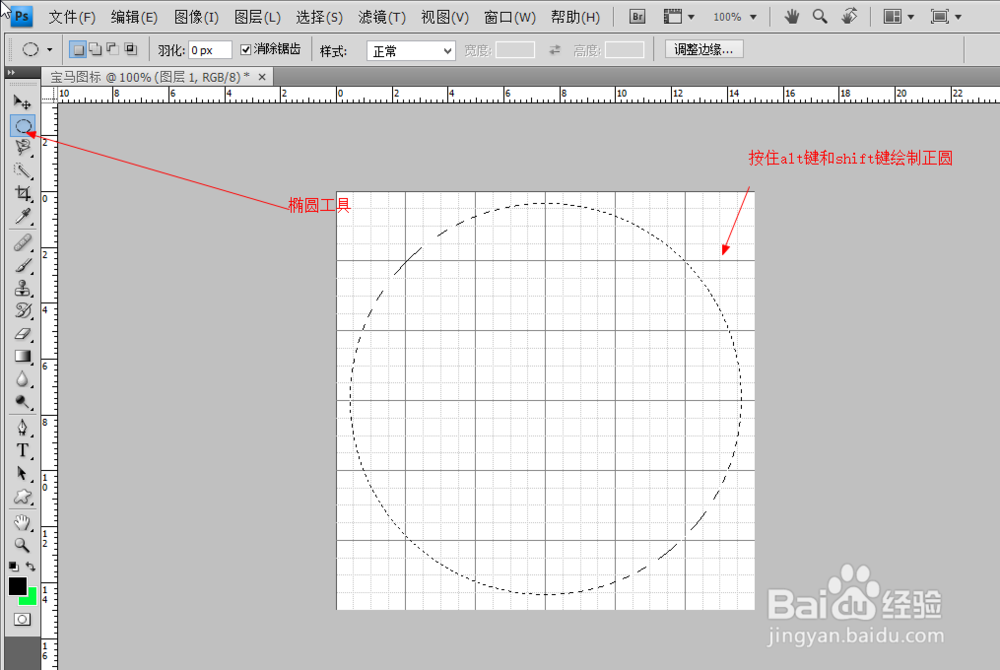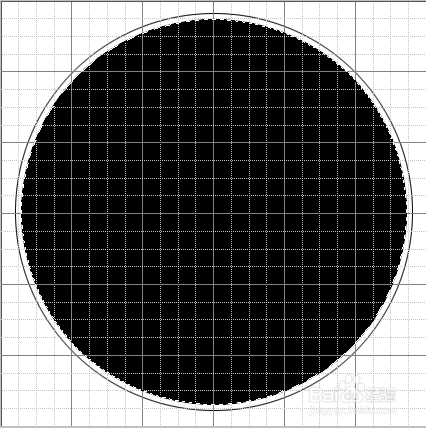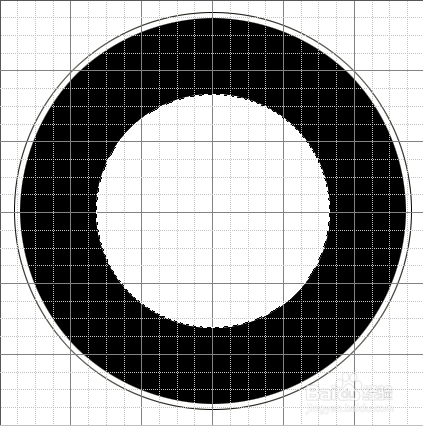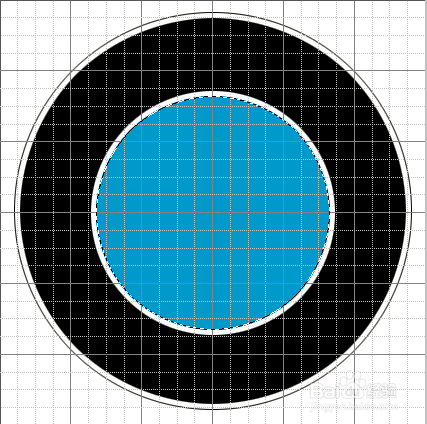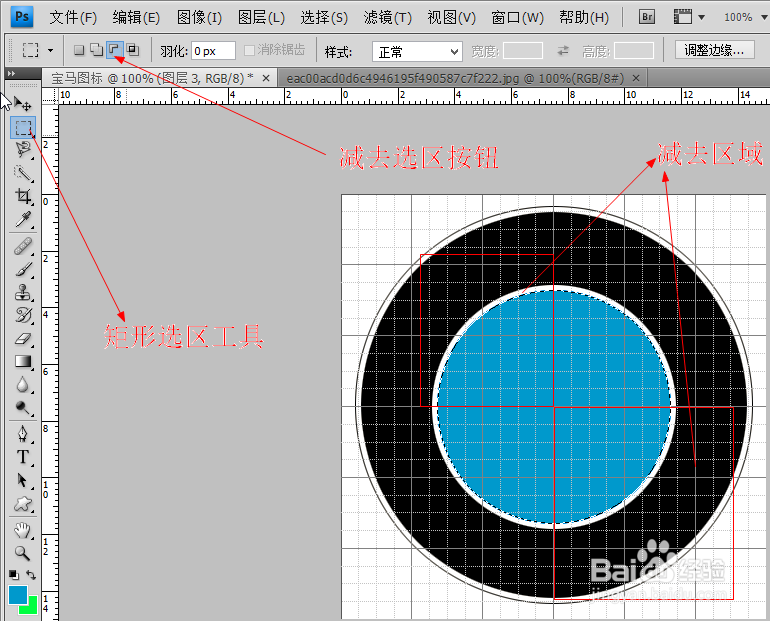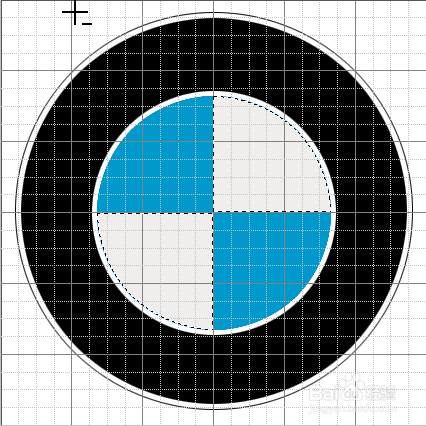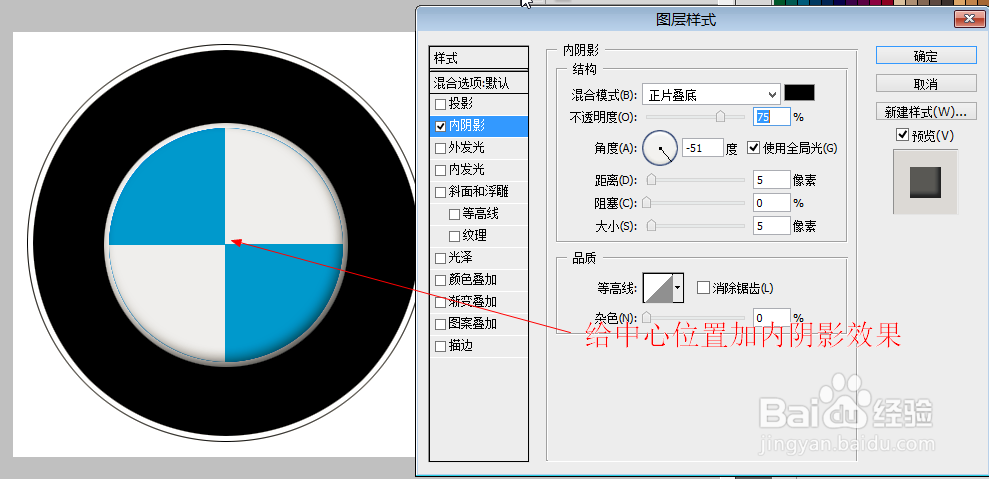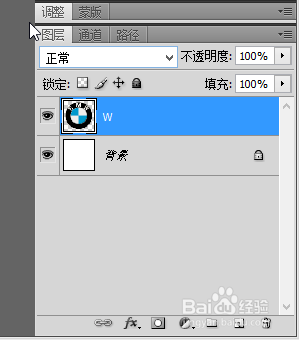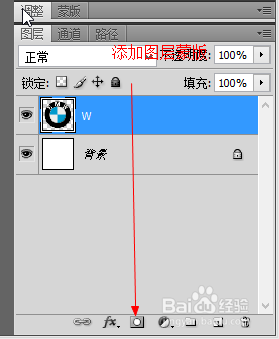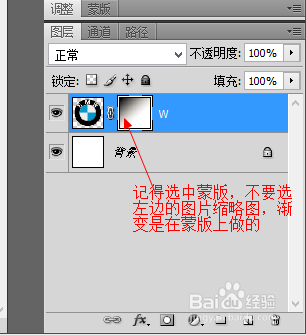如何ps宝马图标
1、打开photoshop,新建画布,大小自定,下面以15*15的画布为例,单位:厘米。为了下一步的方便,我建议打开网格、标尺,以供参考。快捷键分别是(Ctrl+“)和(Ctrl+r)。选择”椭圆工具“以画布中心为圆心画圆,鼠标拖动时。按住shift键和Alt键,可以画出正圆,否则画出的是椭圆。(shift键:等比例放大、、多选、缩小;Alt键:切换、减去、以某点为中心)
2、新建图层,将正圆选区填充为黑色,在导航栏选择“选择”--“修改”--“收缩”收缩量为1px即可。
3、收缩1px后,按delete键删除中心位置,只留下一个细细的黑圈,同第二步继续碌巫谫浪执行收缩,这次收缩量设置为5px,新建图层,填充为黑色(注意:当你的画布不规则,或大或小时可能会使钝鸵捎貌收缩后变成椭圆选区,或者不规则选区,遇到这种情况,建议重新用椭圆选取工具在中心进行绘制正圆)
4、同理,继续收缩,或者从中心飒劐土懿重新绘制正圆,建议重新绘制,多次收缩,选区已经不再是一个正圆了,按照比例从中心绘制正圆,绘制方法看第一步骤。绘制以后,新建图层,填充为白色,如图所示。
5、执行“选择”--“修改”--“收缩5px”,新建图层,填充为蓝色(3e99d0),不要取消选区。
6、选择矩形选区工具,利用减去选区的方法减去对角选区。
7、将剩余对角选区填充为白色即可。ctrl+D取消选区。
8、ctrl+" 键取消网格线,给中心图层位置添加内阴影效果。使中心位置更具立体感。
9、在黑色位置利用字符工具,打上BMW。颜色为白色,字体大小根据实际情况而定。具体操作,如下图所示。
10、将文字图层栅格化(右键点击文字图层,找到栅格化文字),除背景图层以外全部合并ctrl+E合并图层。
11、点击添加蒙版,选择“渐变工具”,渐变色为“黑--(50%透明度)白”。
12、从左上角渐变,注意事项如下图所示。
13、这样,我们就完成了宝马图标的绘制了,一起来看看我们的成果吧。